Introducción a eDiscovery (Premium)
Importante
Este artículo solo se aplica a la experiencia de exhibición de documentos electrónicos clásica. La experiencia de exhibición de documentos electrónicos clásica se retirará en agosto de 2025 y no estará disponible como una opción de experiencia en el portal de Microsoft Purview después de la retirada.
Se recomienda empezar a planear esta transición antes y empezar a usar la nueva experiencia de exhibición de documentos electrónicos en el portal de Microsoft Purview. Para obtener más información sobre el uso de las funcionalidades y características de eDiscovery más actuales, consulte Información sobre eDiscovery.
Microsoft Purview eDiscovery (Premium) proporciona un flujo de trabajo de un extremo a otro para conservar, recopilar, revisar, analizar y exportar datos que respondan a las investigaciones internas y externas de su organización. No se necesita nada para implementar eDiscovery (Premium), pero hay algunas tareas de requisitos previos que un administrador de TI y un administrador de eDiscovery deben completar antes de que la organización pueda empezar a crear y usar casos de eDiscovery (Premium) para administrar las investigaciones.
En este artículo se describen los pasos siguientes necesarios para configurar eDiscovery (Premium).
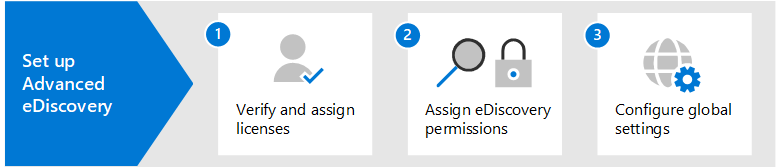
Esto incluye garantizar las licencias adecuadas necesarias para acceder a eDiscovery (Premium) y agregar custodios a los casos, y asignar permisos a su equipo legal e investigador para que puedan acceder a los casos y administrarlos.
Sugerencia
Si no es cliente de E5, use la prueba de 90 días de soluciones de Microsoft Purview para explorar cómo las funcionalidades adicionales de Purview pueden ayudar a su organización a administrar las necesidades de cumplimiento y seguridad de los datos. Comience ahora en el centro de pruebas de Microsoft Purview. Obtenga más información sobre términos de suscripción y prueba.
1. Comprobar y asignar las licencias adecuadas
Microsoft Purview eDiscovery funcionalidades se incluyen con Microsoft Purview. Los requisitos de licencia pueden variar incluso dentro de las funcionalidades, en función de las opciones de configuración. Para conocer los requisitos de licencia, las instrucciones y las opciones, consulte los requisitos de suscripción para eDiscovery (Premium).
Paso 2: Asignar permisos de exhibición de documentos electrónicos
Para acceder a eDiscovery (Premium) o agregarse como miembro de un caso de exhibición de documentos electrónicos (Premium), se deben asignar a un usuario los permisos adecuados. En concreto, un usuario debe agregarse como miembro del grupo de roles administrador de exhibición de documentos electrónicos en el portal de Microsoft Purview. Los miembros de este grupo de roles pueden crear y administrar casos de exhibición de documentos electrónicos (Premium). Pueden agregar y quitar miembros, colocar custodios y ubicaciones de contenido en espera, administrar notificaciones de suspensión legal, crear y editar búsquedas asociadas en un caso, agregar resultados de búsqueda a un conjunto de revisión, analizar datos en un conjunto de revisión y exportar y descargar desde un caso de eDiscovery (Premium).
Para obtener instrucciones paso a paso para configurar permisos para eDiscovery, consulte Asignación de permisos de eDiscovery.
Paso 3: Configurar las opciones globales de eDiscovery (Premium)
El último paso que debe completarse antes de que los usuarios de su organización empiecen a crear y usar casos es configurar las opciones globales que se aplican a todos los casos de la organización. En este momento, la única configuración global es detección de privilegios entre abogado y cliente (habrá más configuraciones globales disponibles en el futuro). Esta configuración permite que el modelo de privilegios abogado-cliente se ejecute al analizar los datos de un conjunto de revisión. El modelo usa el aprendizaje automático para determinar la probabilidad de que un documento contenga contenido de naturaleza legal. También compara a los participantes de documentos con una lista de abogados (que usted envía al configurar el modelo) para determinar si un documento tiene al menos un participante que es un abogado.
Para obtener más información sobre cómo configurar y usar el modelo de detección de privilegios entre abogado y cliente, vea Configurar la detección de privilegios entre abogado y cliente en eDiscovery (Premium).
Nota:
Este es un paso opcional que puede realizar en cualquier momento. No implementar el modelo de detección de privilegios abogado-cliente no impide crear y usar casos de exhibición de documentos electrónicos (Premium).
Paso 4: Comprobar que las aplicaciones de eDiscovery necesarias están habilitadas
eDiscovery (Premium) requiere que las siguientes aplicaciones Enterprise estén habilitadas en su organización de Microsoft 365 o Office 365. Si estas aplicaciones no están habilitadas, no podrá acceder a todas las características de vista, filtro y búsqueda de eDiscovery (Premium).
| Aplicación | Id. de aplicación |
|---|---|
| ComplianceWorkbenchApp | 92876b03-76a3-4da8-ad6a-0511ffdf8647 |
| MicrosoftPurviewEDiscovery | b26e684c-5068-4120-a679-64a5d2c909d9 |
| protección de Microsoft Exchange Online | 000000007-0000-0ff1-ce00-0000000000000 |
| Office365Zoom | 0d38933a-0bbd-41ca-9ebd-28c4b5ba7cb7 |
Nota:
La aplicación MicrosoftPurviewEDiscovery proporciona compatibilidad para exportar datos a través de scripts en eDiscovery (Premium). Para obtener más información sobre la exportación de datos a través de scripts, vea Obtener caseOperation.
Para obtener más información sobre cómo ver y habilitar aplicaciones, consulte:
- Inicio rápido: Visualización de aplicaciones empresariales
- Inicio rápido: Incorporación de una aplicación empresarial
Pasos siguientes
Después de configurar eDiscovery (Premium), está listo para crear un caso.